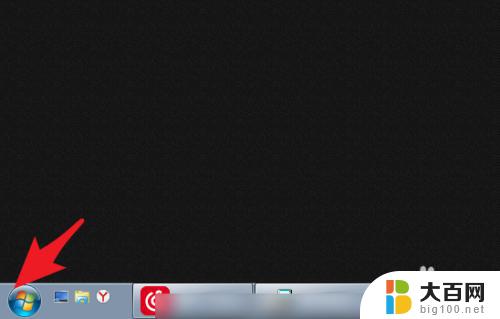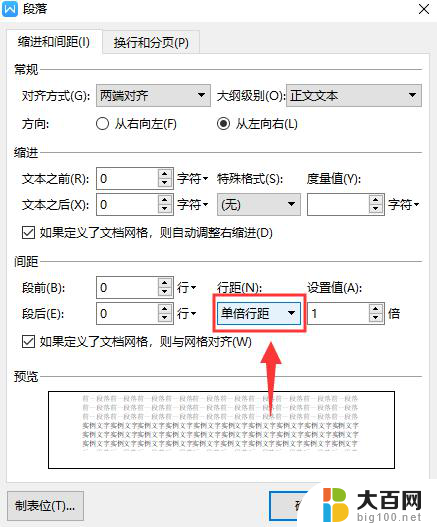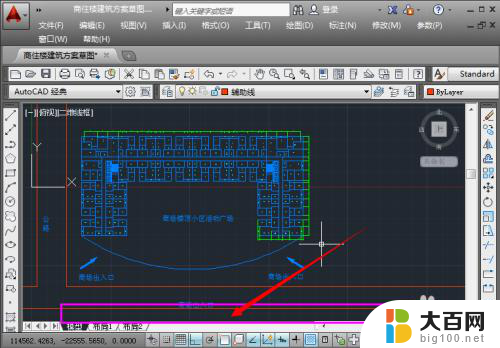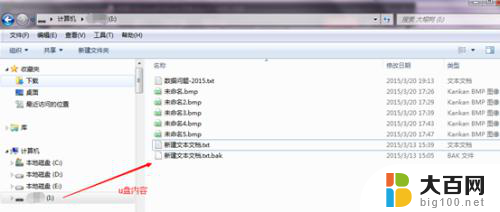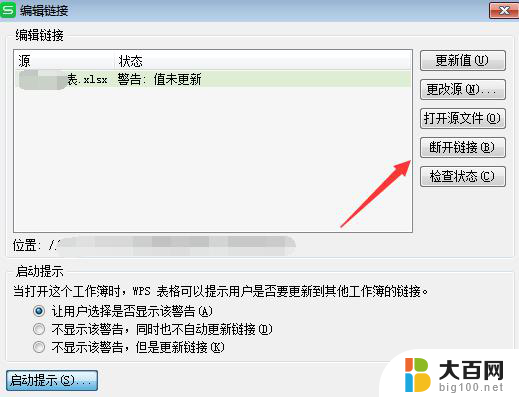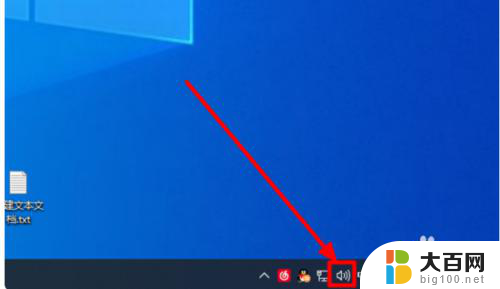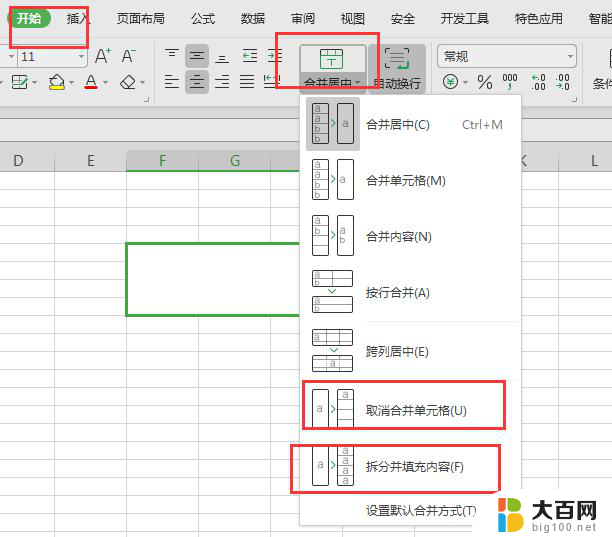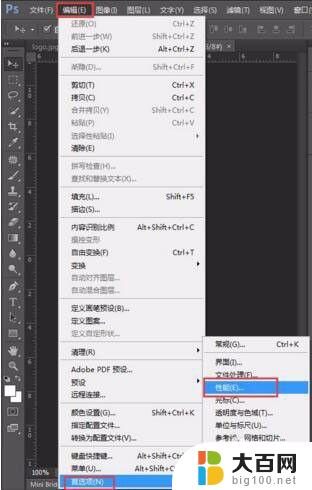window没有nvidia-smi 解决nvidia smi不是内部或外部命令的方法
在进行深度学习或机器学习任务时,我们经常需要使用GPU来加速计算,而NVIDIA的显卡是目前最常用的选择。有时候我们会遇到一个问题,就是在使用Windows操作系统时,无法通过命令行访问nvidia-smi。当我们尝试在命令提示符窗口中输入该命令时,系统会提示nvidia-smi不是内部或外部命令,也不是可运行的程序或批处理文件,导致无法获取GPU相关信息。如何解决这个问题呢?接下来我们将介绍一种解决nvidia-smi不是内部或外部命令的方法。
目录问题1:解决没有NVSMI文件夹问题2:nvidia-smi‘ 不是内部或外部命令,也不是可运行的程序 或批处理文件成功解决‘nvidia-smi‘ 不是内部或外部命令,也不是可运行的程序 或批处理文件解决问题解决思路解决方法windows使用nvidia-smi命令,找不到的解决方式问题1:解决没有NVSMI文件夹去英伟达官网下载显卡驱动,对显卡进行升级即可。
问题2:nvidia-smi‘ 不是内部或外部命令,也不是可运行的程序 或批处理文件方法:将NVSMI文件夹添加到系统环境变量中即可。在系统变量path里面添加上面的路径,就可以访问到这个命令,就可以执行了。执行命令的方法:win+r打开输入cmd然后输入:nvidia-smi
CUDA环境配置
去英伟达官网下载CUDA:https://developer.nvidia.com/cuda-toolkit-archivecuDNN:https://developer.nvidia.com/cudnn下载好cudnn后,将解压后的文件复制到这个路径下就好了c盘中的C:\Program Files\NVIDIA GPU Computing Toolkit\CUDA\v11.6
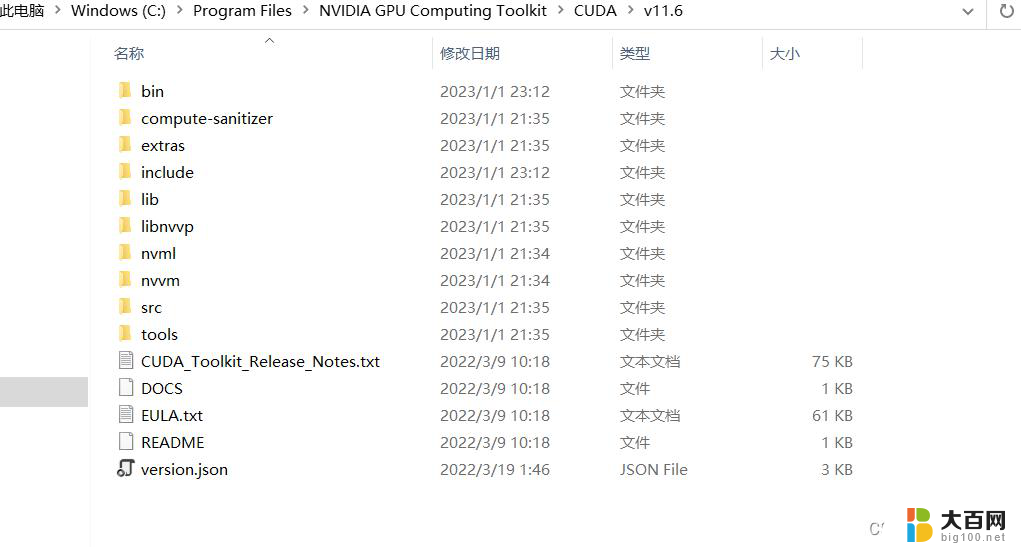
以上内容到此结束。
成功解决‘nvidia-smi‘ 不是内部或外部命令,也不是可运行的程序 或批处理文件 解决问题'nvidia-smi' 不是内部或外部命令,也不是可运行的程序 或批处理文件。
解决思路先查看是否存在,不存在的话,就下载一个到此文件内
解决方法下载,并将该地址加载到系统环境变量内即可!
C:\Program Files\NVIDIA Corporation\NVSMI
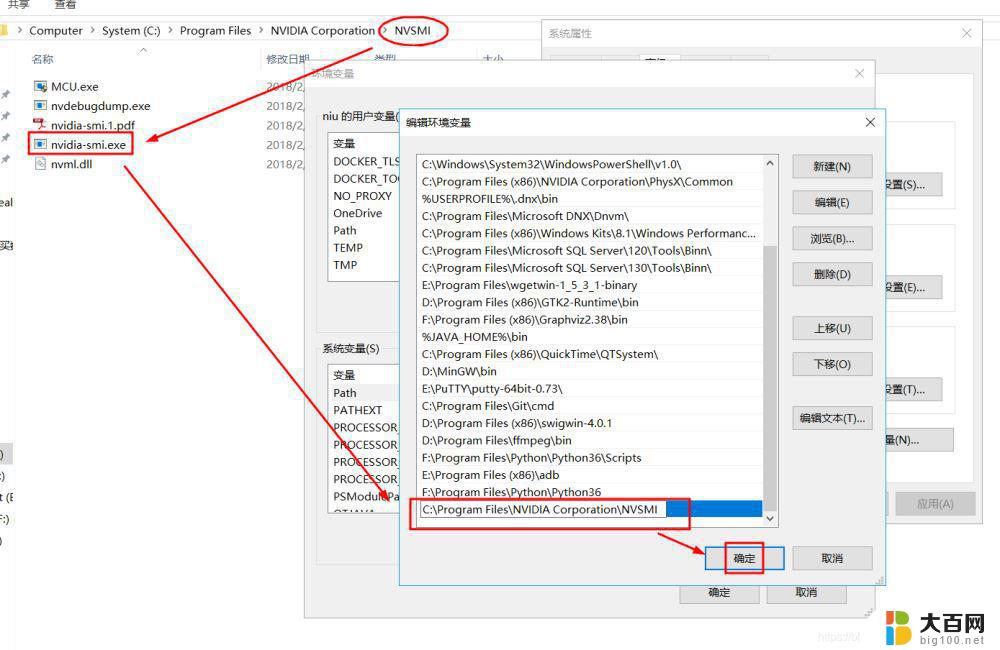
测试
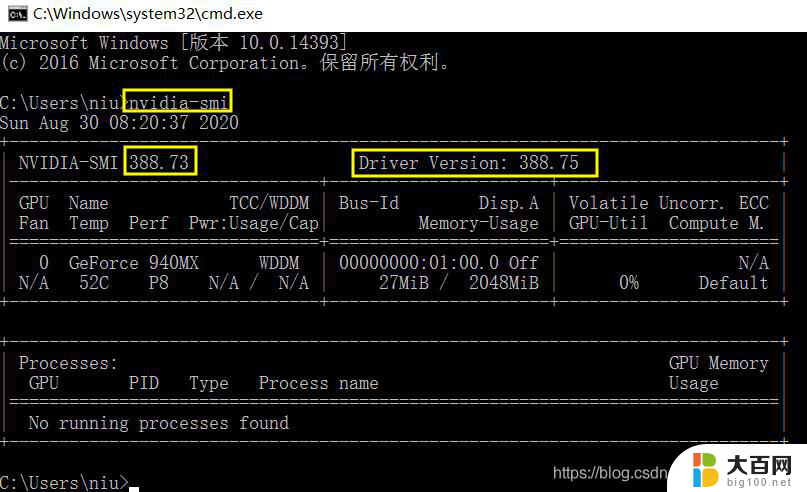
哈哈,大功告成!
补充介绍:
windows使用nvidia-smi命令,找不到的解决方式1.Windows中,nvidia-smi命令在C:\Program Files\NVIDIA Corporation\NVSMI目录下,
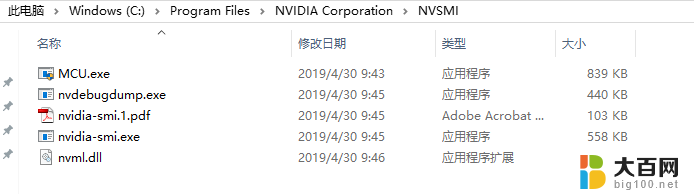
2.第1种方法,cmd中目录切换到 C:\Program Files\NVIDIA Corporation\NVSMI下然后再使用nvidia-smi命令。
3.第2中方法,在系统变量的Path变量中添加C:\Program Files\NVIDIA Corporation\NVSMI,然后在cmd中就可以使用ncidia-smi了。
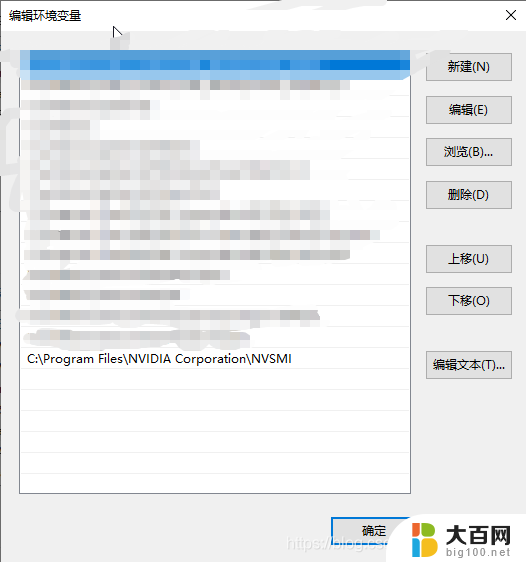
4.两种方法都可以。
到此这篇关于解决没有NVSMI文件夹以及nvidia-smi‘ 不是内部或外部命令也不是可运行的程序或批处理文件的文章就介绍到这了,更多相关nvidia-smi找不到内容请搜索以前的文章或继续浏览下面的相关文章希望大家以后多多支持!
以上就是window系统中没有nvidia-smi的全部内容,如果你遇到了这个问题,可以按照以上方法来解决,希望这些方法能对大家有所帮助。